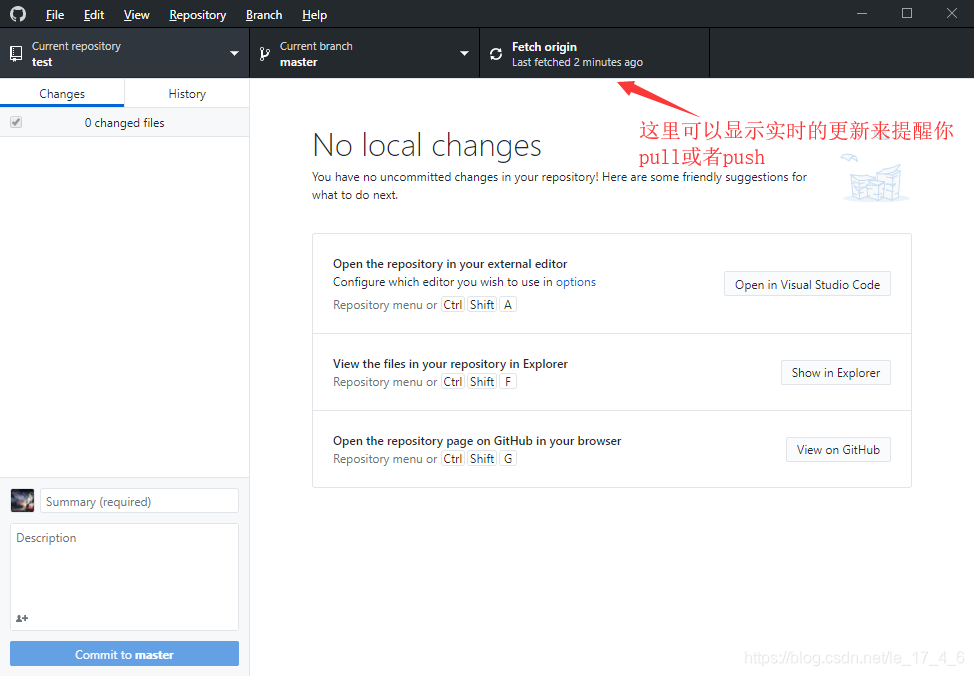当一个项目越来越大之后,它可能会有多个程序员一起开发,这时候使用git来进行版本控制就会很方便。
-
首先要选择git 服务器,如github、Bitbucket等免费git网站,也可以购买服务器自行搭建git服务器。下面以使用github为例。
-
第二步,在github上建立一个仓库:
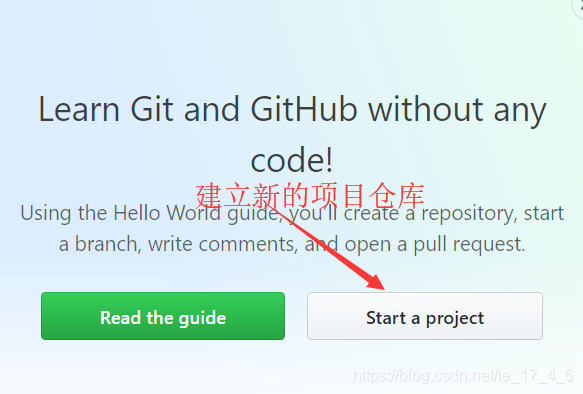
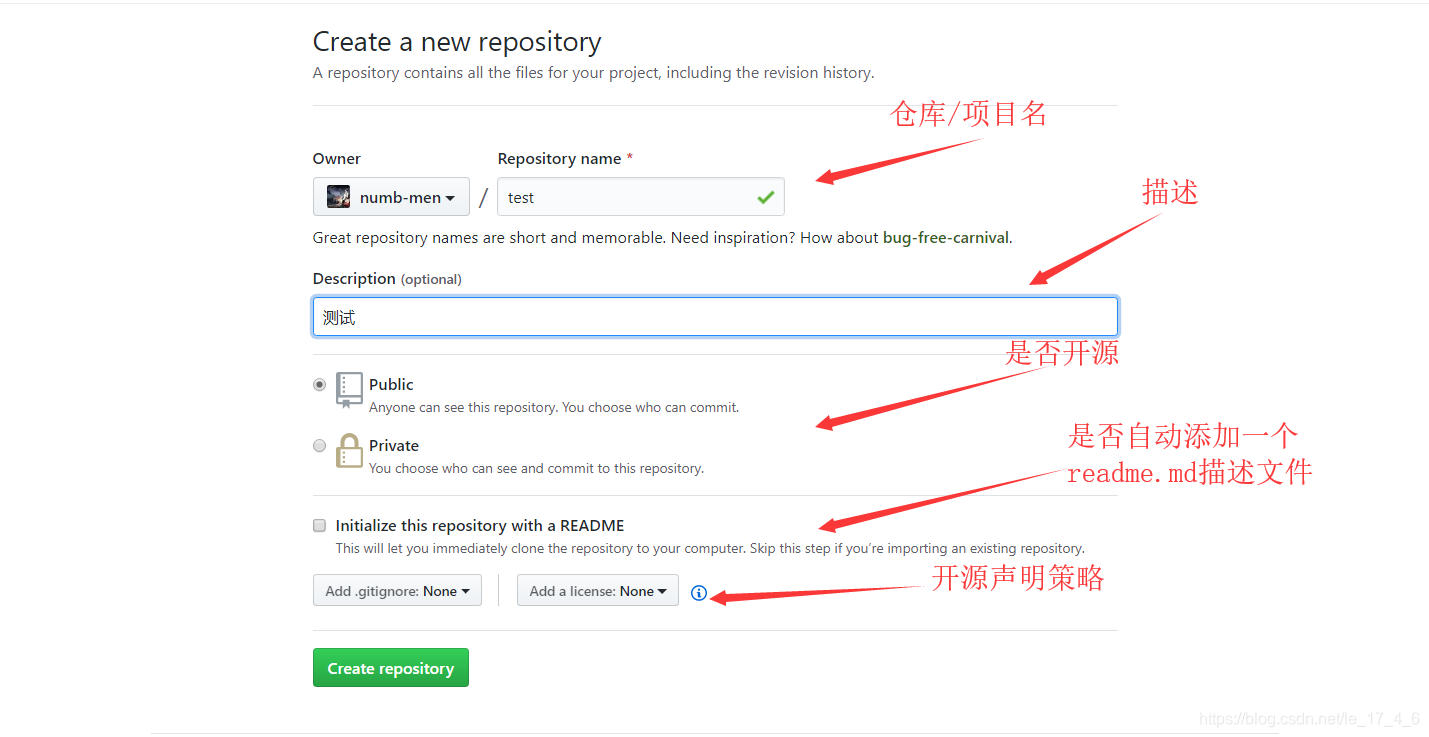
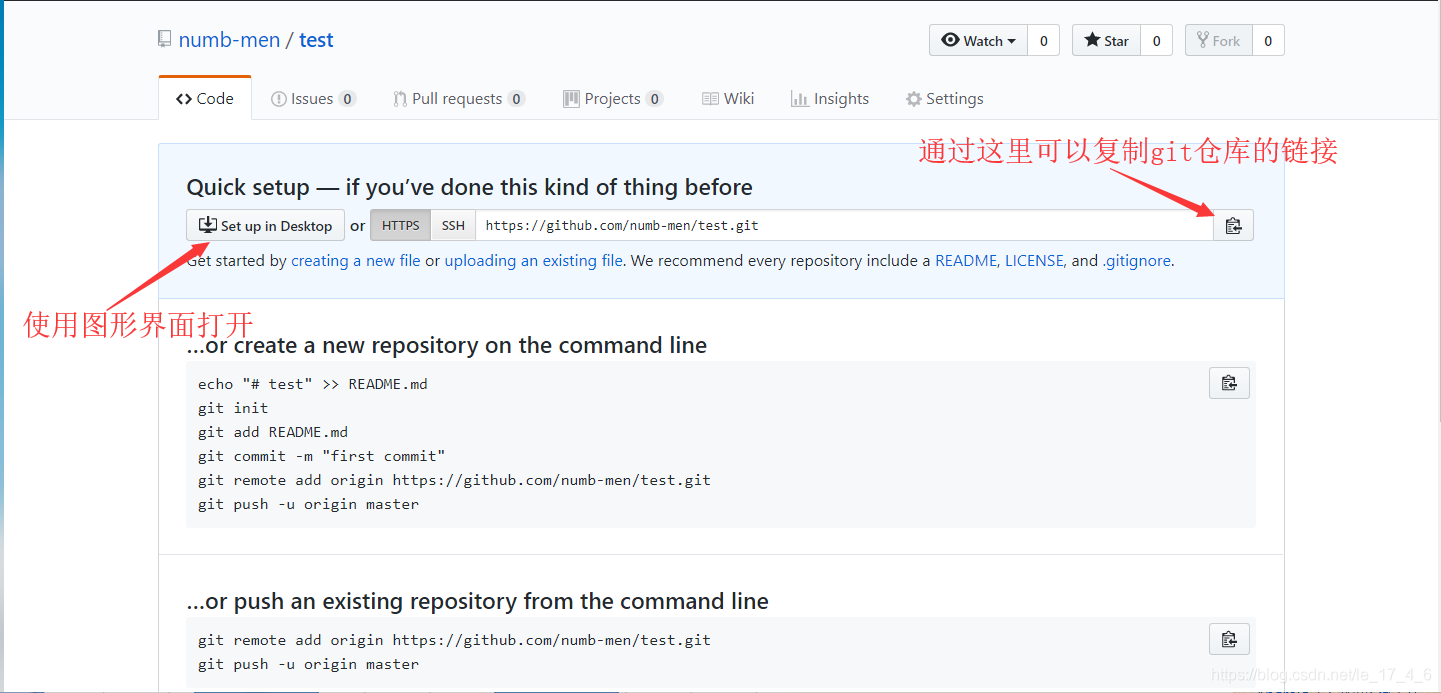
-
如果使用的是

则可以通过图形界面来进行版本控制,会简单很多:
File -> clone repository
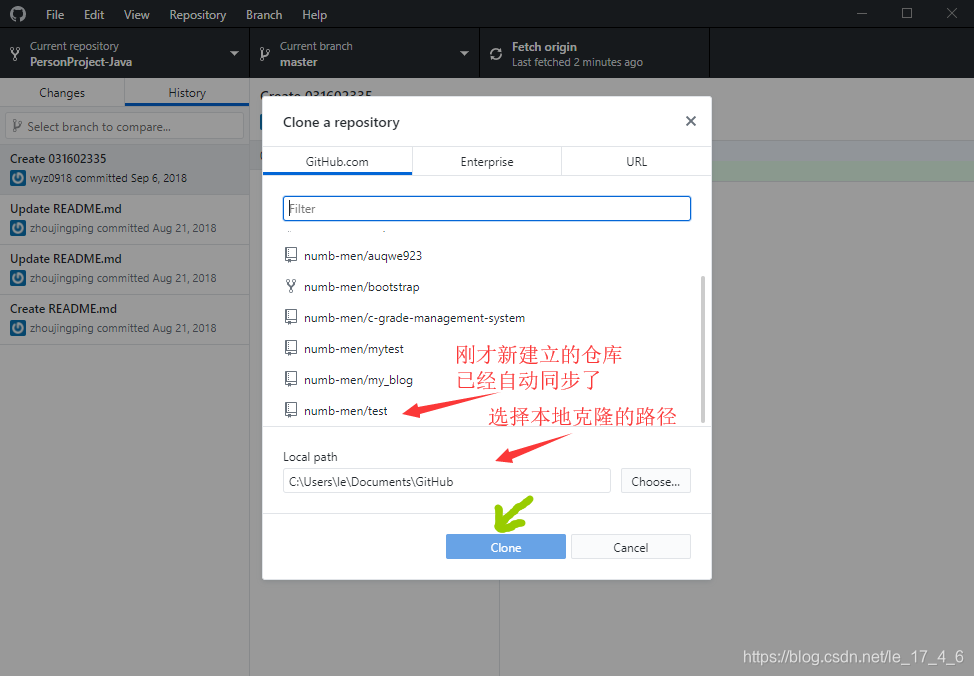
文件夹的初始状态:
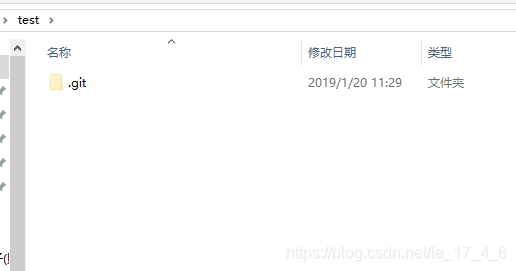
建立一个文件:
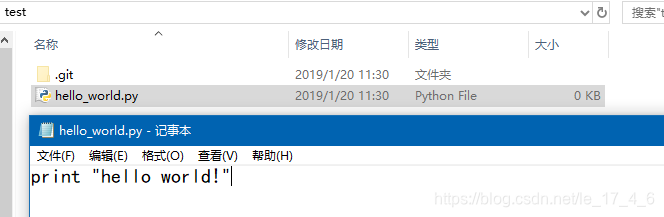
这时候打开Github Desktop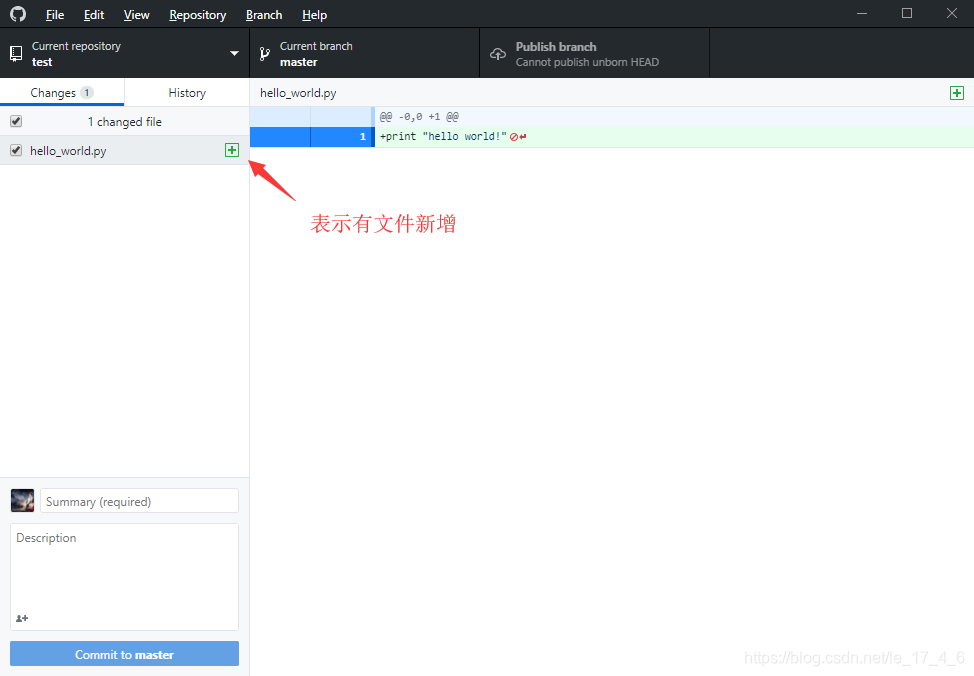
先不着急上传代码到仓库,这时候需要注意,如果是多人协作开发,那么在把代码同步到github仓库时,要先使用pull将代码同步到与github上的仓库一致,然后再使用pull提交自己的更新。
原因是:假设一个项目由程序员A和程序员B一起开发,那么程序员A快下班了他想提交代码,这个时候可能程序员B已经在他之前提交过他的更新,这个时候github上的最新代码是程序员B的代码,所以程序员A的代码和github上的代码相比,不是相同的(除了他自己添加的,还应该有程序员B添加的)。所以这时使用Pull命令,先同步代码到与github上的一致,然后再使用Push命令,将自己的代码同步到github上,这之后程序员A的代码就成为最新的代码。所以在多人协作开发时,最好一打开电脑,马上先pull,拉取最新的。然后进行常规开发,
开发完毕之后,在push之前,也使用pull再拉取一遍。说完了原因,接下来使用github destop来进行这一个过程。
我先在github上手动建立了一个文件,来让本地的文件和github仓库上的不同,来模拟上述两个程序员协作开发的环境。这时候github仓库上比本地多一个hello.c文件。
之后打开github desktop在这里输入对这次更新的描述,点击commit就可以更新到主线:
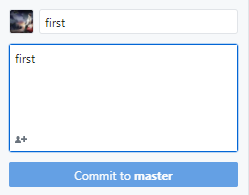
在History可以看到这次新增:

这个时候直接在github desktop菜单栏上点击 repository -> push,会报错提示与主线不同,不允许同步。
先点击repository->pull之后,再进行respository->push之后,就没有这个问题了,代码成功同步到了github,协同伙伴也可以通过pull来获取到这次更新了。
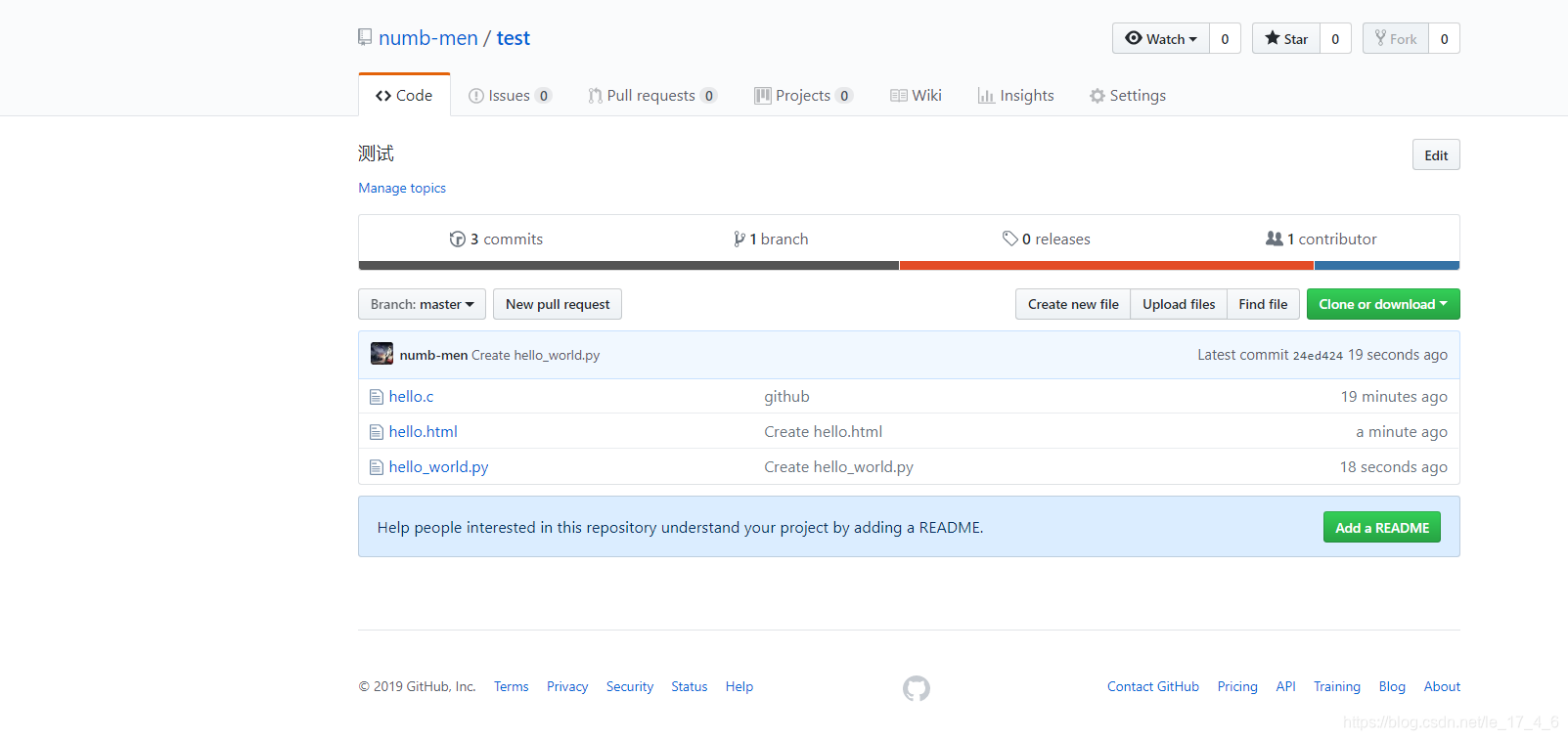
注:
1.commit之前先pull
2.点击这里可以实时刷新